第二章 获取网络信息的能力
人类利用信息的能力在历史上大体有四次关键性的发展:第一次突破是语言和文字的出现及印刷术的发明,影响了人类社会活动自身的信息传播;第二次突破是电信技术的发展,极大地改善了人类获取和交流信息的能力;第三次突破是计算机技术的发展,使得计算机能代替人脑处理信息;第四次突破是计算机网络技术的发展,将促使人类群体智能的形成。当今世界已经进入知识经济时代,信息与智能革命正席卷全球,在这种经济背景下,产品的智能成分大大增加,劳动者智能劳动成分也大大增加,信息技术的发展将成为新技术的核心。
教师作为智能劳动的主力军,无疑在整个社会变化过程中起到了重要的作用。信息素养(Information Literacy)是指能认识到何时需要信息及有效地搜索、评估和使用所需信息的能力,是数字时代的基本素养之一。作为21世纪的教师,便捷、高效地获取信息是从事教学、科研与社会服务活动的基础。有效地搜索、分析、利用信息既是自身发展的需要,也是培养学生所必须掌握的技术和必备的能力。目前,教师在教学中使用网络与多媒体教学已经成为潮流,我国发布《中小学教师教育技术标准》及联合国教科文组织发布的针对教师的信息技术能力的标准对当代教师提出了具体的要求。其中,信息检索、下载与共享的能力是有效地利用信息技术进行教育教学的基础。
第一节 信息资源检索
随着互联网的快速发展,网络资源正呈几何级数增长。网络为我们提供了更为丰富、全面、系统的教学资源。借助于网络技术和丰富的网络教学资源,有利于解决传统教学环境下教学资源缺乏的问题,也有利于提高学生利用网络自学的能力,从而促进课堂教学改革。但是网络信息内容的多样性,涉及范围的广泛性、信息发布的自由性、信息来源的分散性等因素都为快速、准确、全面地获取教学信息增添了难度。教师在搜索和利用网络教学资源时,普遍觉得进入网络就像进入迷宫一样,虽然花费了很长时间,搜索的教学资源还是不尽如人意;虽然搜索引擎已经成为教师应用频繁的网络工具,但查找适合教学资源所需要花费的时间和精力,给教师日常学习带来了一定的局限性。因此,为了充分发挥网络教学资源的重要作用,使教师能迅速、准确、方便地获得所需的资源,掌握信息搜索的基本技巧,了解常用的信息搜索方式,并将其恰当地运用到教学中,是信息时代教师的必备技能。
一、信息资源检索的相关概念
(一)信 息
信息的基本含义是指事物定型和构造,即关于某种事物的具体情况。控制论创始人维纳(Wiener)认为“信息就是信息,既不是物质也不是能量”,这句话可以这样理解:信息只是事物性质与状态的标志而非事物本身,信息的基本功能就是消除(或部分消除)信宿关于信源的不确定性。
信息具有流动性和可共享性。人们认识事物往往是通过观察其特征而实现的,这就是说有关事物某些属性的信息“流动”进入了人的大脑。人们之间的交流,广播电视及互联网的传播都是流动的信息。实际上,信息只有在流动与交流中才得以存在。信息流动的基本过程:信息由信源发出,经由信道传播,最后由信宿接收。如教师在讲授时,教师是信源,教师的声音、板书、体态、表情等都可以说是信道,通过它们把信息传递给学生,而学生是信宿,是信息的接收者。教师通过观察等手段了解学生的学习情况,这就是一个反馈的过程。在教师与学生组成的信息系统中,班级的班风、学校的学风、学生升学的压力等都可看成系统的外部干扰。
从人们对信息的利用来看,信息可分为以下三个层面:
一是语法信息(Syntactic Information)。语法信息回答的是“事物的运动状态及其变化方式是什么”的问题,只是符号关系,是事物的表象。如教师在课堂上提问,学生回答,语法信息就是关于学生的答案是否符合要求。教师观察到学生有些迷茫的眼神,表明了现在学习状态处于某种状态。在对此类信息的把握上,主要考虑要考察哪些事物的属性。
二是语义信息(Semantic Information)。语义信息回答的是“这种运动状态及其状态变化方式的含义是什么”的问题,是符号所要表达的确切含义。如前面讨论到的提问来说,如果“学生回答错了”,就意味着学生还没有理解或掌握要求的知识内容;学生眼神迷茫意味着刚才教师的讲解学生没有领会,没有产生共鸣。对语义信息的把握,要清楚考察的属性有什么含义,这往往与教学目标有关。
三是语用信息(Pragmatic Information)。语用信息回答的是“这种含义的运动状态及其状态变化方式对观察者有什么样的价值和效用”的问题,是指信息的有用性。在课堂教学过程中,教师会随时关注学生的反应,对其表现出来的语义信息进行分析判断,最后调整教学策略。如学生回答错误,并不是简单地重新讲解,而是针对学生的答案进行启发式的提问,了解学生出现问题的原因,进行有针对性的补充。
信息的基本功能是消除信宿关于信源的不确定性,对应于三类不同的信息,这种不确定性可分为语法、语义和语用三种不确定性。比如,教师能通过测验分析学生对知识点的气氛情况,了解学生总体水平,从而消除统计的不确定性,即可以看出有多少人掌握了什么知识,掌握程度如何。通过对教学过程的回顾以及与学生的交流,教师可了解到教学过程中的不足与优势,在一定程度上消除语义的不确定性,为未来优化教学过程提供依据。根据以上两步的工作,总结目前教学的经验教训,寻求提高教学水平的途径,并具体实施,就可消除信息的语用不确定性。
(二)信息资源检索
要消除信源和信宿之间的不确定性,首先在二者之间要有某种机制来传递信息,信息检索(Information Retrieval)就是解决这个问题的主要途径。信息检索是指从任何信息集合中识别和获取所需信息的过程及在这一过程中所采取的一系列方法和策略。广义的信息检索包括信息的存储、组织、表现、查询、存取等各个方面,其核心为信息的索引和检索。信息检索经历了从手工检索、计算机检索到目前网络化、智能化检索等多个发展阶段。狭义的信息检索仅指该过程的后半部分,即从信息集合中找出所需要的信息过程,即信息查询(Information Search)过程。
信宿是信息检索过程中的用户,用户总是为达到一定目的,解决一些问题才进行信息检索的。信源是检索要解决的问题,因为对要解决问题有不确定性,用户才需要进行信息检索。
与杂乱无章的资料堆积相比,手工检索使得资料管理变得有序,但由于纸质存储的易毁性、不易复制性与难于传输性,检索是一件费时费力的工作,计算机和互联网的应用使得存储介质和检索工具发生了变化,极大地提高了检索与传输的速度,资料的复制成本也变得很低。但由于信息过载等原因,出现了大量冗余和垃圾信息,使得检索效率低下,个性化程度不高。这是因为一方面用户对自己的检索目的不太清楚;另一方面,即使用户非常清楚自己的检索目的,但检索工具无法进行识别。而能够克服搜索引擎和在线浏览缺陷的智能化检索技术,能个性化地理解用户的信息需求,使用自然语言理解、机器学习等人工智能技术,为用户提供准确、可靠、方便的信息。
检索步骤就是利用检索工具查找到所需信息内容的科学安排,是在分析课题内容实质的基础上,选择检索工具,确定检索途径、检索词及其相互间的逻辑组配关系,并给出检索顺序、最佳实施方案等一系列的科学措施,检索步骤的制定一般遵循以下四个原则:一是快,即从检索请求的提出到检索结果的反馈要快速;二是准,即检索结果要准确,避免检索出过多无关内容;三是全,即检索结果要全面,能满足用户的需求;四是效益原则,即以最低的费用获取所需的信息。
网络信息检索策略主要包括以下六个方面:
1.分析检索内容
明确检索目的,分析课题的检索范围,根据课题分析结果,确定检索项。即将检索请求分解成若干个既能代表信息需求又具有检索意义的主题概念,包括所需的主题概念有几个,概念的专指度是否合适,哪些是主要的,哪些是次要的等。力求使分析的主题概念能反映检索的需要。
2.选择检索工具
任何一种检索工具在内容上都不可能包罗万象,在功能上都不可能十全十美,所以为了高效进行网络信息检索,选择合适的检索工具是基础。选择网络信息检索工具时,需要注意如下四点:明确不同类型网络信息检索工具的适用范围;了解主要检索工具的特点与功能;重视检索工具的分类浏览功能在信息检索中的应用;注意多种网络检索工具的组合使用。
3.实施检索
了解检索工具的检索规则。每个网络检索工具所采用检索技术和方法的实现都有一些不同,在检索语法、符号标识系统、检索词识别与处理、检索结果的显示与排序、个性化定制等方面都有各自所特有的标准。因此,必须借助检索工具提供的介绍或联机帮助来掌握其检索规则。
4.确定检索词
要尽量使用专指词、特定概念或专业术语、规范词优先,兼顾自由词,避免普通词、宽泛词和容易产生歧义的词,注意检索词的拼写形式。利用短语检索也可极大地提高检索结果的相关性。
5.构造检索项
将检索词用一定的组配符连接起来,可限定检索范围,更清楚地表达检索课题的主题内容。组配符的选择要合理,确保准确表示检索主题,避免检索范围过大或过小。网络检索工具一般都支持多种组配符,如布尔逻辑运算符、位置运算符、短语识别符等。
6.选择和处理检索结果
检索结果的选择与处理是指选取、整理、加工、编辑、打印输出和转存所检出的结果。每个网络检索工具都有自己显示和排列检索结果的标准,用户可根据检索工具提供的结果显示、排列和个性定制功能,处理检索结果,甚至在检索结果的基础上调整检索策略,再次检索,直到获取满意信息。
二、检索工具的使用
(一)搜索引擎的使用
国内常用的搜索引擎是“百度”和“谷歌”。“百度”号称中文第一大搜索引擎,对于使用中文的普通中小学教师来说,使用“百度”网站进行搜索,就能满足搜索资源的需要。很多老师不能有效、快速地找到自己需要的资源主要有以下三个原因:
①使用者不了解搜索引擎的命令,不知如何利用逻辑命令来精确表述要查询的内容。②使用者不了解搜索引擎的功能,如具有搜索文字、图片、声音、视频、翻译等功能。③使用者不了解搜索内容在网上存在形式,如搜索文件,可按Word、Excel、PowerPoint等文档来进行搜索。
下面介绍如何利用百度的高级搜索方式来获取各类资源的搜索操作。
步骤1:启动“Internet Explorer浏览器”(后面简称“IE浏览器”),在址址栏中输入“http://www.baidu.com”,按回车键,进入百度网站,如图2-1所示。
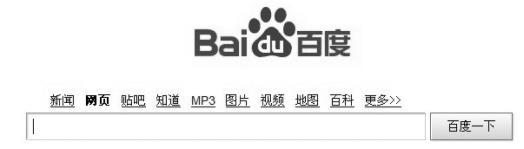
图2-1 百度搜索引擎主界面
在关键词输入栏中输入要查询内容的关键词(关键词可一个,也可多个,甚至一句话),若要查找初中语文《变色龙》,在百度搜索栏中输入关键词“初中语文变色龙”即可,鼠标单击“百度一下”,列出查询结果,得到搜索结果列表,如图2-2所示。
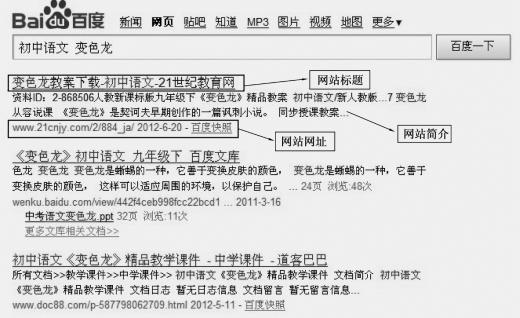
图2-2 百度搜索信息列表
步骤2:在搜索结果列表中,包括网站名称、网站简介、网址和百度快照等信息,可由显示的网站内容简单来判断搜索到的内容是否为所需要的内容。
步骤3:单击搜索列表中的网站地址,就能打开网站链接,进入相关网站。
(二)搜索命令示例
搜索古文出处:若要查找名句出处,如在百度中查找“修身、齐家、治国、平天下”,确定后,即得到原句及出处。值得说明的是网上信息来源复杂,对查找到的内容,有时需要多比较几个网站,才能找到自己所需要的。
搜索相关文章:如要查找小学《爬山虎的脚》一课内容相关文章,百度中输入“爬山虎的脚教材分析”就会列出一些有关《爬山虎的脚》这篇课文的相关教材分析。若想知道爬山虎的脚作者的相关信息,就可在百度中输入“爬山虎的脚作者简介”,单击确定即可。
搜索图片、音频、视频素材:如百度中输入“爬山虎—图片—素材”,则会列出查到的一些相关资源的网站名称。
搜索课件:如在百度中输入“小学数学—三角形—课件—免费下载”,确定后即可。
搜索软件:如要查找Flash动画制作软件,可在百度中输入“Flash中文版下载”,即可得到该软件列表。
按文件类型搜索:如果要搜索“现代教育技术”这门课的PPT演示文稿,在百度中输入“现代教育技术Filetype:ppt”,若要搜索“现代教育技术”这门课的相关Word文档,在百度中因输入“现代教育技术Filetype:doc”。Filetype(文件类型)是搜索引擎中一个功能强大的搜索语法,也就是说,百度中不仅能搜索一般的网页,还能对某些文档进行检索,如.xls、.ppt、.doc、.pdf等。
(三)图片搜索
步骤1:当我们需要利用百度搜索图片文件时,单击图2-3中“图片”按钮,进入图片文件搜索界面,在此界面中可选择你要搜索的图片规格,如新闻图片、全部图片、大图、中图等。
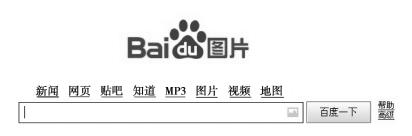
图2-3 百度图片搜索界面
步骤2:在关键词输入栏中输入要搜索图片的关键字,如“课件背景图片”,单击“百度一下”按钮进行搜索,如图2-4所示,就会查找结果列表。
步骤3:单击列表中的图片,即可打开原图,在原图中单击鼠标右键,选择“下载”,在本地电脑上选择保存路径,即可把需要的图片下载到自己的电脑上。
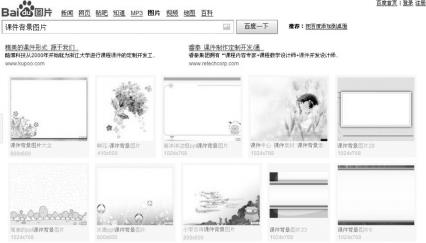
图2-4 百度图片搜索列表
[小技巧]:在搜索过程中,可输入图片的特定格式来进行进一步搜索,如输入“熊猫gif动画素材”即可查到相应格式的图片。
(四)音乐搜索
若要搜索歌曲,单击2-3界面的“MP3”链接,输入要查询的音乐主题和格式,即可试听和下载。
(五)视频搜索
当需要搜索视频时,单击2-3界面的“视频”链接,输入要查询的关键词,如“北京奥运会”,则会出现相应视频列表,如图2-5所示。
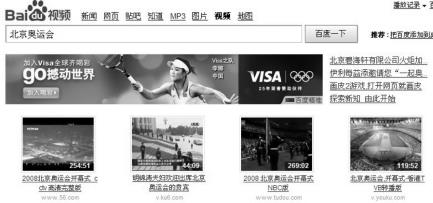
图2-5 百度视频搜索列表
(六)高级搜索
在百度首页,单击界面中的“高级”链接,可进入“高级搜索”页面,如图2-6所示,可设置对象的关键字、搜索结果的显示条数、时间、语言等。
相关网站如:Google搜索引擎:谷歌(http://www.google.com.hk)也是人们常用的搜索引擎之一,百度的很多功能都能在谷歌中找到,另外,谷歌的很多功能也可在百度中使用。
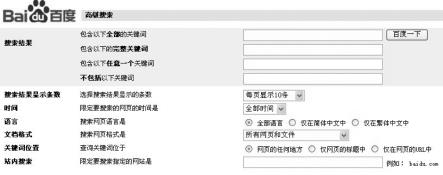
图2-6 百度高级搜索界面
三、资源网站搜索
利用搜索引擎查找资源不仅方便而且快捷,但这需在大量网站中进行查找,花费时间较多,有很多资源并不是想要就能找到的。查找资源还有另外一种方法,那就是利用大型教育资源网站,这些教育资源网站是一些教育部门、教育软件公司以及教育团体建立,资源内容比较丰富,可按学科和资源素材进行分类查找和搜索,可方便地在站内检索教育资源。
步骤1:打开北京教育资源网门户页http://www.edures.bjedu.cn,如图2-7所示。首先需要注册,然后再登录进行查询。

图2-7 北京教育资源网主界面
步骤2:进入资源网站,分类检索。
步骤3:查找自己的资源,可通过系统检索功能,在多个数据库中查找。
步骤4:用户看检索到的资源,将需要的素材放进购物车。步骤5:若用户点数够,就可以下载使用。参考资源站点:
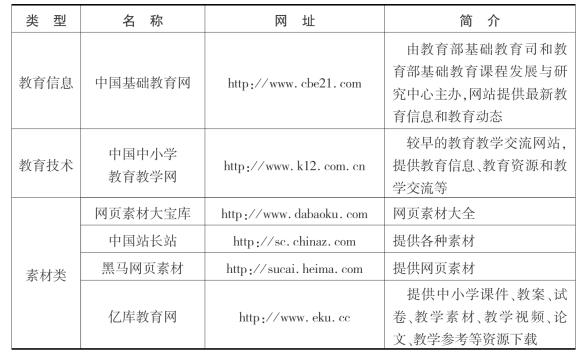
四、运用网上电子期刊检索教学资源
网络电子期刊作为电子型文献的重要形式,是中小学教师利用较多的网络信息资源之一,较为常用的电子期刊网有:中国学术期刊网(www.cnki.net)、维普全文数据库(www.tydata.com)、万方数据库(www.wanfangdata.com.cn)等。
输入任一电子期刊的网址,对检索项进行检索,根据检索结果,选择相应的论文链接,即可进入论文的详细资料页面。需要注意的是,不同电子期刊网的文章格式有所不同,需要在期刊网站内下载特定的期刊阅读器并安装后,才能够正常地打开论文资料。
五、借助网上图书馆检索电子教材
网上图书馆也是教师获得电子教材的另一个途径,与电子期刊不同,网上图书馆可以将整本教材进行下载。借助专门的图书馆阅读器,阅读电子教材。较为常用的数字图书馆有超星数字图书馆、方正数字图书馆、中国数字图书馆等。
具体操作如下:输入相关网上图书馆的网址,在“查询”框内输入书名进行查询,选择书籍,进入图书馆的下载页面。不同的网上图书馆需要下载不同的图书阅读器,阅读器下载好后,即可通过阅读器进行图书的阅读。
六、FTP搜索引擎中教学资源的查找
FTP是互联网最主要的服务之一,在国内外的FTP站点上,保存着大量的共享软件、多媒体等各式各样的资料。FTP检索是一种十分有效的教学资源检索方式,互联网尤其是教育网上有大量的FTP站点,其中资源十分丰富。通常可利用FTP搜索引擎搜索到相关资源,进而得知其所在的FTP站点,利用IE浏览器或FTP传输工具下载所需的教学资源。
常用的国内搜索引擎有:
北大天网:http://e.pku.edu.cn
清华FTP:http://search.ipcn.org
天网时代科技:www.tianwang.com
星空搜索:http://sheenk.com/ftpsearch/search.html
厦门大学FTP:http://search.xmu.edu.cn
第二节 信息资源的下载
一、文本下载
当需要将网页上的文字复制下来时,会遇到有些网页上的文字无法复制,并且有些网页保存时会出现“无法保存网页”的对话框。这时,一般需要特殊的方法对你所需要的文本进行下载。
(一)普通文本的复制
普通文本的复制具体步骤如下:
步骤1:通过搜索引擎查找并打开相关网页。经过鼠标拖动,选中要复制的文本内容。
步骤2:单击IE菜单中“编辑”按钮,选择“复制”,将选中的文本复制到剪切板中,或直接使用快捷键“Ctrl+C”,进行复制。(www.daowen.com)
步骤3:打开Word文档或记事本软件,执行菜单“编辑”→“粘贴”命令,或直接使用快捷键“Ctrl+V”,即可将选中的文本复制到Word文档或记事本中。
(二)加密文本的复制
加密文本的复制具体步骤如下:
步骤1:在IE窗口,打开要复制文本的网页,单击IE菜单“查看”→“源文件”命令,用记事本方式打开网页的源文件。
步骤2:在记事本中找到<body>标签,选中并删除body中的其他所有代码及后一行代码。如图2-8所示。
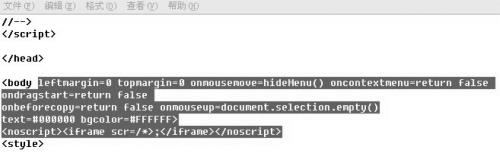
图2-8 加密文本复制的网页代码
步骤3:单击记事本菜单“文件”→“另存为”命令,出现“另存为”对话框,在文件名文本框中输入文件名和扩展名.htm,保存类型选择“所有文件”,单击保存按钮即可完成。
步骤4:打开刚保存好的文件夹,找到并打开该网页文件,即可进行文本复制。
二、图片下载
当需要网页上的图片资源时,一般可以通过以下两个步骤将所需要的图片保存到本地电脑上。
步骤1:鼠标右击网页图片,执行快捷菜单中“图片另存为”或“背景另存为”。
步骤2:弹出“保存图片”对话框,设置“保存位置”,再设置“保存文件名”和“保存类型”,最后单击“保存”按钮,即可完成图片的保存。
三、在线视频下载
中小学制作多媒体课件时往往需要视频软件,现在网上视频资源多以流媒体格式(WMV、RM或RAM格式)存在,这些视频只允许在网上浏览,不允许下载。另外有些视频网站的视频(FLV格式)是通过Flash播放器在线播放,用常规方法直接下载得到的是Flash播放器,并非视频素材。
针对这些声音和视频,就需借助下载软件下载视频资源,这里介绍FLV格式视频的下载、播放的方法。
(一)视频网站FLV下载
目前,网站上出现大量视频共享资源网站,具有丰富的视频资源,如我乐网和土豆网等,这些网站提供方便的上传平台供用户上传视频和图片,网站平台会自动转换成FLV格式视频,有利于视频资源的上传、集成和展示。但这些资源不能用常规方法下载,利用常规下载的只是视频的Flash播放器,而不是真正的视频。
(1)常用的视频站点如下:
我乐网:http://www.56.com/
酷6网:http://www.ku6.com/
Uume:http://www.uume.com/
土豆网:http://www.tudou.com/
要想得到这些,方法有很多种,其中最好的方法是利用“维棠”下载软件。
(2)软件介绍:维棠FLV视频下载软件,能帮助你轻松下载国内外大多数FLV视频分享网站的视频内容,“维棠”软件集下载、播放和格式转换功能于一身,功能非常强大。
步骤1:利用百度搜索并下载“维棠”软件,该软件也便于安装。下载方法以前已经介绍过,这里就不赘述。
步骤2:打开土豆网(http://www.tudou.com/),如图2-9所示。利用网站视频检索功能查找所需要的视频,如输入“酒精灯的使用”,单击“搜索”按钮,进入网站查找并打开视频所在的页面,如图2-10所示。
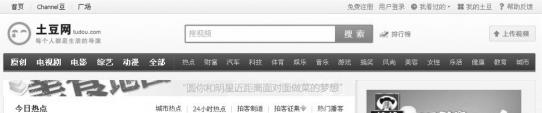
图2-9 土豆网主界面
步骤3:单击视频链接,打开视频所在页,可观看视频文件,若视频内容可用,复制IE地址栏中视频所在页的地址(即网址)。
步骤4:打开“维棠”软件,单击工具栏“新建”按钮,打开“添加新的下载任务”对话框,如图2-11所示,将页面地址复制到视频网址框中,“维棠”软件将开始分析用户输入网址中FLV视频节目的真实地址。
步骤5:单击“确定”后,软件开始下载用户所需要的FLV视频。下载结束后,在左侧目录窗口,单击“已下载”文件夹,右侧会出现下载文件列表,如表2-12所示。
步骤6:单击下载列表中视频文件名,再单击工具栏中“播放”按钮,就可利用“维棠”自带的播放器观看视频。
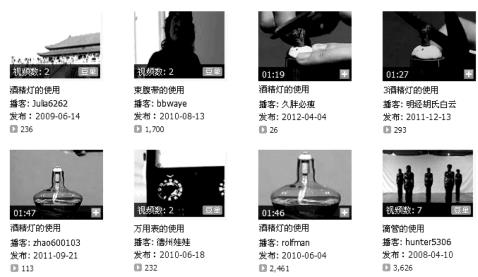
图2-10 土豆网搜索视频列表(以有关酒精灯使用的视频检索为例)
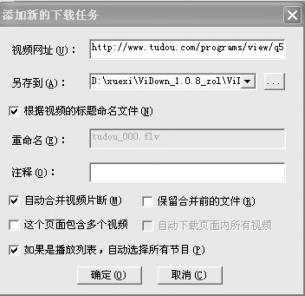
图2-11 维棠FLV视频下载对话框
[说明]播放器下载播放的视频文件格式为FLV,并不是课件制作常用的avi、mpg、wmv、asf、rm等类型的视频,不能直接在网页中应用。若想在课件中使用,可利用“维棠”软件的“转换”按钮,将FLV格式的视频转化成其他格式,这样就能插入Powerpoint或FrontPage中使用。
步骤7:若想将视频转换成课件中能播放的视频文件,可单击窗口“转换”按钮,即可进行格式转换操作。
(二)Flash文件的下载
Flash也是比较常用的资源,网络上有着大量的Flash资源可供使用和下载,IE浏览器本身不支持直接下载Flash动画,需要借助相关的软件进行下载,能下载Flash的软件和方法很多,下面将介绍常见的两种方法,即通过网页直接下载和缓存法。
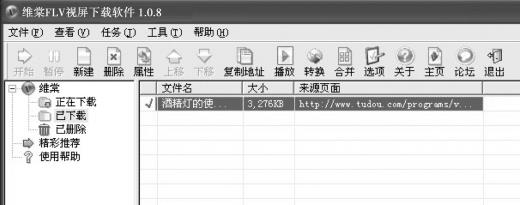
图2-12 维棠FLV视频下载软件1.0.8的主界面截图
方法1:网页直接下载Flash。是指在用IE浏览器浏览Flash动画时,直接通过加到IE浏览器上的Flash下载插件来下载。这需要在计算机中先安装相关软件,如超级旋风、迅雷等软件,安装完这些软件之后,再次浏览Flash时,就会提示“保存”按钮。
方法2:缓存法下载Flash。是Flash下载的另一种好方法,人们在浏览网页上的Flash时,虽然没有保存,但Flash还是会保存到IE的临时文件夹中,这就为获取Flash提供了另一条思路,从临时文件夹查找Flash文件,即没有安装任何Flash软件时也能得到Flash动画。这样,即使几天前观看的Flash也有可能保存在你的计算机中。可直接到IE临时文件夹中查找,也可通过软件来帮助查找,如雅龙Flash搜刮器,可方便快捷地得到任何网页中的Flash动画。
临时文件夹查找。单击IE浏览器中“工具”→“Internet选项”命令,打开“Internet”对话框,单击“设置”按钮,在打开的“设置”对话框中,单击“查看文件”,打开IE临时文件,就能查找Flash类型(.swf)的文件。
[注明]由于IE临时文件夹中文件非常多,查找不方便,可在“Internet选项”对话框中,单击“删除文件”按钮,再单击“查看文件”,这时原有文件被删,查找文件就更方便,必要时还可通过类型排序或按时间排序来进行查找。
雅龙Flash搜刮器。运用Flash搜刮器,打开程序窗口,单击工具栏第一个按钮“Scan”,则程序自动分析计算机中能找到的Flash资源,分析结束后,窗口左侧会列出几天内浏览过的Flash资源目录,选中想要保存的资源后,单击工具栏上“Save”按钮,则会弹出保存对话框,设置保存位置和文件后,单击“确定”即可。
(三)Flash文件的播放
若计算机中没有安装Macromedia Flash软件或Flash播放器,双击下载后的Flash动画是不能播放的,这时,一般需要通过以下两种方法来播放Flash动画。
方法1:安装Flash软件或播放器插件,利用Flash播放器来播放动画。
方法2:将Flash动画插入到课件中,运行课件也能看到Flash动画。
方法3:直接通过IE浏览器浏览Flash动画,双击下载的Flash文件,弹出选择运行程序对话框,选择“从列表中选择程序”,单击“确定”按钮,选择列表中“Internet Explorer”程序,并选中“始终使用选择的程序打开这种文件”,再单击“确定”按钮,就会打开IE窗口,在IE工作区中,有一个阻止提示条,在阻止条上右击,选择第一条命令“允许阻止的内容”,就会打开Flash动画,即可观看Flash内容。
第三节 信息资源共享
随着课程改革的不断推进,教师走专业化道路已成为世界潮流。《教育部进一步推进义务教育均衡发展的若干意见》中明确提出:要充分发挥具有优质教育资源的学校的辐射、带动作用,采取与薄弱学校整合、重组、教育资源共享等方式,促进薄弱学校的改造。如何充分发挥教育资源的作用,实现城乡教育资源优势互补,促进教师的发展,是我们探索的课题。信息资源共享可以使优质资源的价值最大化。在实际的日常教学活动中,也可作为师生之间沟通的桥梁。
一、FTP(File Transfer Protocal)共享
若整个学校都在局域网中,可将办公室计算机或网络教室前教师机作为一个FTP服务器,实现FTP共享,可更加方便的实现资源共享,让教师和学生直接访问办公室计算机中指定的文件夹。FTP是文件传输协议的简称。它的主要作用就是让用户连接上一个远程计算机(FTP服务器程序)共享的资源,然后,可把资源从远程计算机复制到本地计算机,或把本地计算机的文件传送到远程计算机去。
作为FTP服务器的计算机既可是专门的服务器,也可将自己的办公室中的计算机设置为FTP服务器,下面将进一步介绍如何在Windows XP系统中设置FTP服务器。
步骤1:从网络上下载IIS 5.1组件。在桌面任务栏,选择“开始”→“设置”→“控制面板”命令,打开“添加或删除程序”,如图2-13所示,单击左侧“添加/删除Windows组件”按钮。
步骤2:在出现的向导对话框中选择“Internet信息服务IIS”,如图2-14所示,单击“详细信息”,将出现“Internet信息服务IIS”对话框。
步骤3:在“Internet信息服务IIS”对话框中选择“文件传输协议FTP”命令,单击“确定”按钮后,进行程序安装,在安装过程中需要插入Windows XP安装光盘或选择步骤1中下载的IIS所在文件夹位置,确定后,将自动完成安装过程。
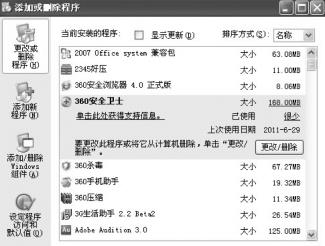
图2-13 Windows XP添加或删除程序窗口
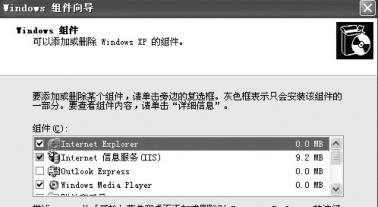
图2-14 Windows XP组件向导窗口
(一)FTP服务器设置
FTP服务器设置的具体操作步骤如下:
步骤1:在“桌面任务栏”,选择“开始”→“程序”→“管理工具”→“Internet信息服务”命令,打开“Internet信息服务”对话框,在右边框中找到“默认FTP站点”,如图2-15所示。
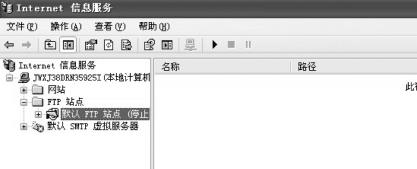
图2-15 Internet信息服务对话框截图
步骤2:右击“默认FTP站点”,在快捷菜单上单击“属性”命令,弹出“默认FTP站属性”对话框,单击“主目录”标签,如图2-16所示。单击“浏览”按钮,可以设置要共享的文件夹(默认状态下,设置文件夹,其他用户只能读取,不能上传,要想上传,在图2-16所示对话框中,选中“写入”选项),单击“确定”按钮即可完成。
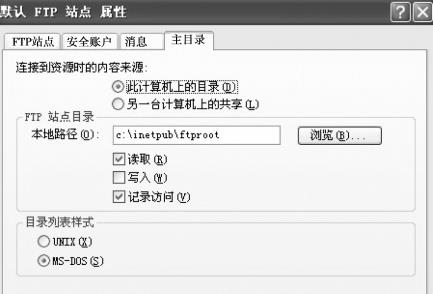
图2-16 默认FTP站点属性对话框
(二)FTP的访问
FTP服务器设置以后,将计算机IP地址告诉其他教师和学生,就可访问共享的资源了。打开IE浏览器,在地址栏中输入FTP地址,格式为“FTP://教师机的IP地址”,如FTP://10.7.6.96,如图2-17所示。
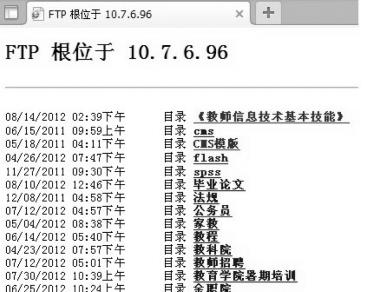
图2-17 FTP访问界面
(三)FTP资源上传
FTP设定以后,可通过IE浏览器访问,也可通过FTP软件访问。如果要上传的文件比较小,可直接通过IE浏览器访问,反之,若上传的文件比较大,则可考虑通过FTP软件来进行访问。常见的FTP软件有很多种,下面以Flash FXP软件为例来介绍FTP的上传。
软件介绍:FlashFXP 4.0可用来在FTP站点上传和下载资源,具有多线程,断点续传等优点,保证上传、下载的质量。
步骤1:下载安装FlashFXP 4.0,启动该软件。
步骤2:单击工具栏中闪电图标,如图2-18所示。就会跳出一个快速链接的对话框,如图2-19所示,在地址栏和URL中输入FTP地址,如:10.7.6.96,输入用户名和密码,如果没有用户名和密码,则为空即可,单击“连接”按钮。
![]()
图2-18 FlashFXP快捷工具栏
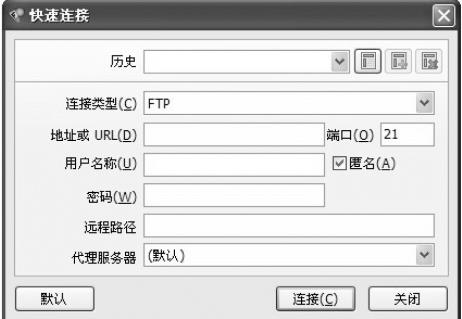
图2-19 FTP快速连接对话框
步骤3:在FlashFXP中左边栏找到你想要上传的文件夹(即本地计算机),单击右键选传输,即可上传。在最下方属性栏中可查看传输的进度、时间。右边栏为FTP目录,同样,可选择你需要下载的文件,单击右键选择传输,即可下载。
FTP参考资源:百度百科http://baike.baidu.com/view/369.htm。
二、上传互联网实现共享
如果你需要将你制作的信息资源上传到互联网上,可根据你的资源分类进行选择。一般来说,Word文档、Excel文档、PPT、PDF文档等,可通过百度文库上传进行共享,如果是音频、视频文件可通过土豆网、优酷网等进行上传实现共享。
(一)共享文字文档
共享文字文档的具体操作步骤如下:
步骤1:进行http://wenku.baidu.com/,注册一个百度文库账号,单击“上传文档”按钮,如图2-20所示。
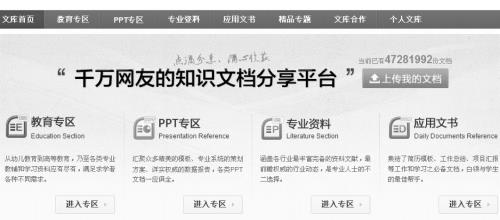
图2-20 百度文库主界面
步骤2:选择“选择文档”按钮,在本地计算机中找到你想要上传的文档,上传的格式在文档上传须知中注明。
步骤3:上传完毕后,可以进入你的文库主页对所上传的资源进行管理,如图2-21所示。
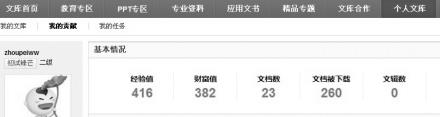
图2-21 百度文库管理窗口
(二)共享音频、视频文件
目前,互联网上提供了许多可共享音频和视频的平台,最常见的有土豆网和优酷网,你只需要注册一个账号,便可轻松上传音频和视频文件,实现资源共享。
免责声明:以上内容源自网络,版权归原作者所有,如有侵犯您的原创版权请告知,我们将尽快删除相关内容。







